Assim como riscar textos na cópia impressa de um documento, os usuários também podem ocultar texto em formato digital usando o recurso de redação. Você também pode adicionar uma descrição detalhando qual tipo de informação está ocultada no arquivo. Pensando como ocultar texto no PDF no Windows? Neste artigo, você aprenderá como ocultar texto em arquivos PDF usando o PDFelement.
O PDFelement permite que você oculte o texto no seu arquivo PDF com apenas alguns cliques. Você também pode alterar a cor do preenchimento ou adicionar texto de sobreposição e códigos de redação. Você pode tanto selecionar a partir da lista de códigos FOIA quanto dos Códigos de Privacidade. Este programa também é um criador, editor e conversor de PDF, preenchedor de formulário e PDF digitalizados para os seus arquivos PDF. Você será capaz de importar diretamente imagens, documentos ou páginas da web para convertê-los para arquivos PDF com o PDFelement. Você também pode editar atuais arquivos PDF, ao adicionar ou modificar textos ou modificar imagens.
Guia Passo-a-Passo para Ocultar Texto em um Arquivo PDF
Passo 1. Importar o Seu PDF
Inicie o PDFelement e, em seguida, clique no botão "Abrir Arquivo" na página inicial. Você pode então procurar os seus arquivos locais e importá-los para o programa.

Passo 2. Redigir Texto para Ocultar
Clique na aba "Proteger" e selecione "Marcar para Redação". Em seguida, vá até a página onde você deseja ocultar o texto e selecione-o. Você também pode usar a opção "Pesquisar & Redigir" para pesquisar uma determinada palavra e ocultá-la em todas as páginas de uma só vez.
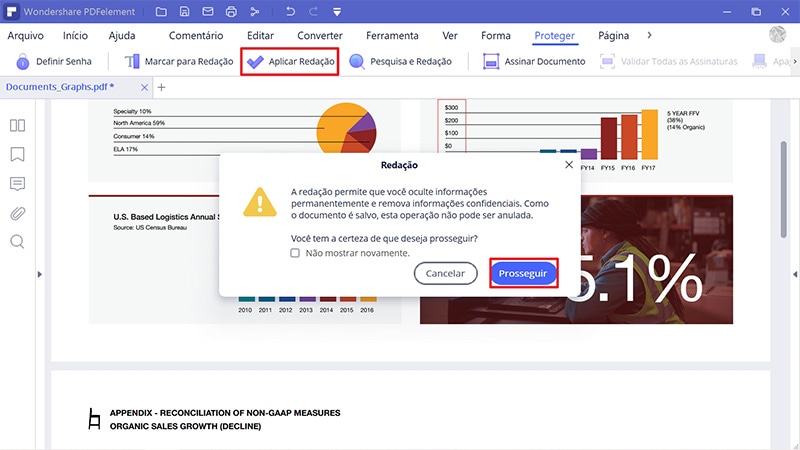
Passo 3. Editar Propriedades de Marca de Redação
Clique com o botão direito na área de redação e selecione "Propriedades". As propriedades abrirão no lado direito da tela. Aqui você pode alterar a cor do preenchimento. A próxima opção é adicionar texto de sobreposição. Você pode escrever textos personalizados e alterar sua cor, posição, estilo e até orientação. Uma vez que tenha ocultado o texto, você pode clicar no botão "Aplicar Redações" na mesma aba superior.
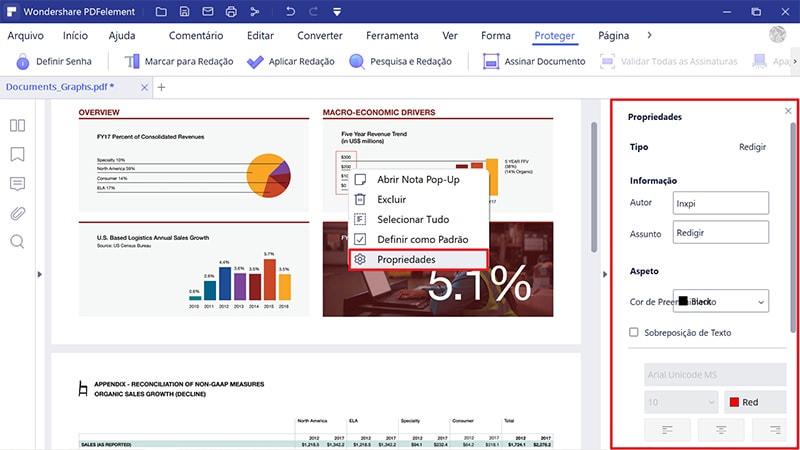
Seguro de PDF
- Para Windows
- Para Mac
 100% Seguro | Sem Anúncios |
100% Seguro | Sem Anúncios |

